5 Cara Terbaik untuk Memperbarui Aplikasi di iOS 13 dan iPadOS
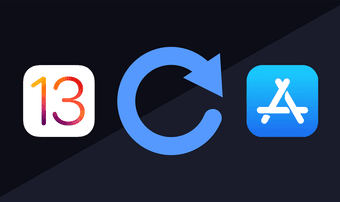
Catatan: Dalam topik berikutnya yang akan Anda baca, Anda akan mempelajari tentang: 5 Cara Terbaik untuk Memperbarui Aplikasi di iOS 13 dan iPadOS
Kedua Apple iOS 13 dan iPadOS telah membawa perubahan signifikan pada jajaran iPhone dan iPad di bagian depan perangkat lunak. Kebanyakan dari mereka sangat baik. Wajah lebih cepat dari ID, dan fungsi mode gelap asli pasti akan menggelitik orang lain.
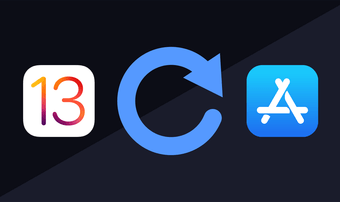
Tapi sulit dimengerti Apple Posisi profil tertentu yang biasa kita terima juga telah berubah. Pembaruan aplikasi, misalnya, termasuk dalam kategori itu.
Jalankan App Store dan tab Dear Updates akan hilang. Di depannya ada opsi bernama Arcade, yang tidak terlalu berguna kecuali jika Anda sering bermain.
Namun untungnya, Anda tidak perlu melakukan apa pun untuk memperbarui aplikasi di iPhone atau iPad Anda. Kemudian Anda dapat menemukan banyak cara untuk melakukannya dengan mudah.
1. Dasbor Akun App Store
Meskipun tab Pembaruan tidak lagi ada di App Store, daftar pembaruan untuk aplikasi Anda hanya dengan satu sentuhan. Mulailah dengan mengetuk potret Anda di sudut kanan atas layar App Store.
Tip: Jumlah kredensial yang ditemukan di potret Anda menunjukkan berapa banyak pembaruan aplikasi yang tersedia saat ini.
Di panel Akun yang muncul, lihat Pembaruan yang Tersedia: Anda akan menemukan daftar pembaruan yang tercantum di bawah. Namun, sebaiknya paksa pemindaian baru untuk pembaruan baru, yang dapat Anda lakukan dengan gerakan menggesek sederhana.
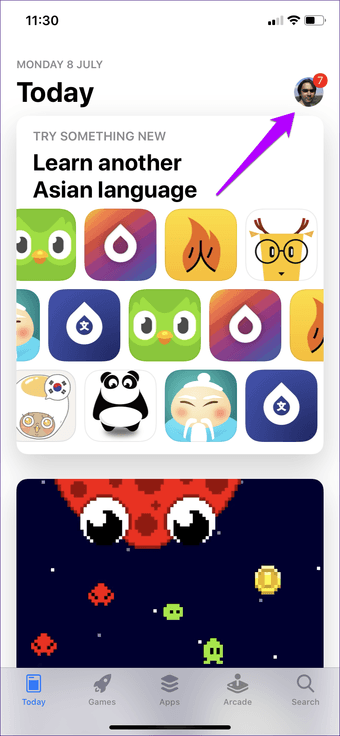
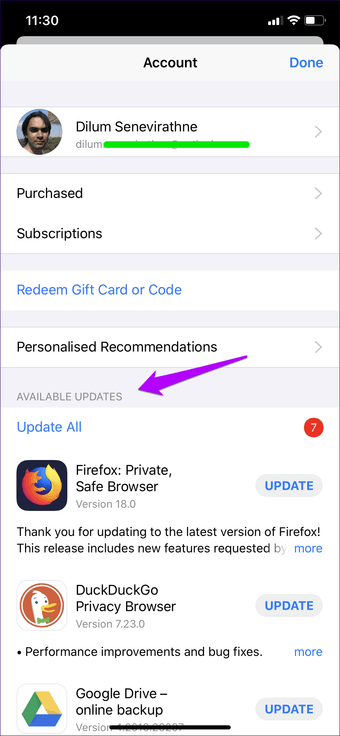
Untuk menerapkan semua pembaruan yang tersedia, gunakan opsi Perbarui Semua. Untuk memperbarui aplikasi satu per satu, gunakan tombol Perbarui di sebelah setiap daftar.
Tip: Anda juga dapat menghapus aplikasi dari daftar Pembaruan yang Tersedia: geser aplikasi ke kiri, lalu ketuk Hapus. Sangat berguna untuk akhirnya menghapus aplikasi yang jarang Anda gunakan, tetapi terus perbarui tanpa khawatir.
2. Cari aplikasi secara manual
Cara lain untuk memperbarui aplikasi adalah dengan mencarinya di App Store. Ini cukup berguna jika Anda memiliki aplikasi tertentu yang ingin Anda perbarui dengan cepat, tetapi tidak ingin membuka beberapa aplikasi di daftar Pembaruan yang Tersedia.
Setelah mencari aplikasi, gunakan opsi Perbarui (jika pembaruan tersedia) yang tercantum di sebelahnya untuk memperbarui aplikasi.
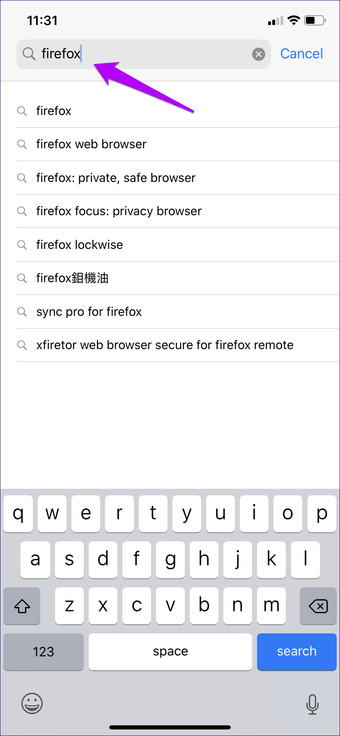
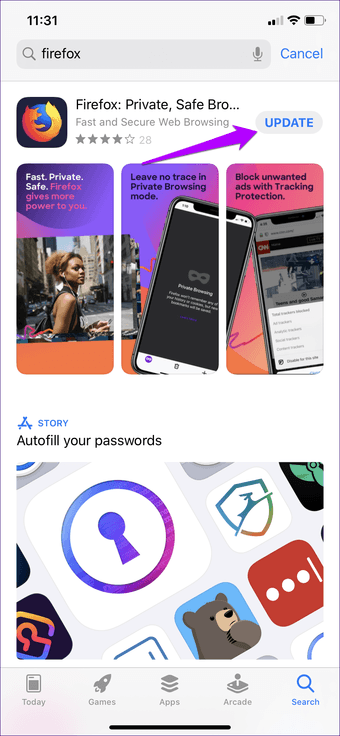
Tip: Keluar dari App Store dan pembaruan akan terus diunduh dan diinstal di latar belakang.
3. Gunakan Siri
Ini seperti mencari aplikasi di App Store, tetapi menyuruh Siri untuk melakukannya. Aktifkan Siri dengan perintah suara ‘Hey Siri’ atau dengan menekan dan menahan tombol Mulai atau samping.
Misalnya, untuk mengakses halaman Firefox, cukup berteriak “Buka Firefox di App Store” atau “Cari Firefox di App Store”.
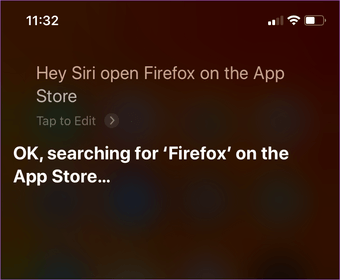
Saat Siri seharusnya menampilkan aplikasi di App Store, cukup ketuk Perbarui untuk memperbarui aplikasi.
Alangkah baiknya jika Siri dapat melakukan pembaruan sendiri, tetapi sayangnya belum bisa. Saya harap ini adalah log pencarian Apple berfungsi untuk iterasi iOS dan iPadOS berikutnya.
4. Sentuhan 3D atau Sentuhan Haptik
Cara yang sangat bagus untuk memperbarui semua aplikasi Anda sekaligus adalah dengan menggunakan 3D Touch di ikon App Store. Di menu pop-up yang muncul, ketuk Perbarui Semua dan Anda siap melakukannya.
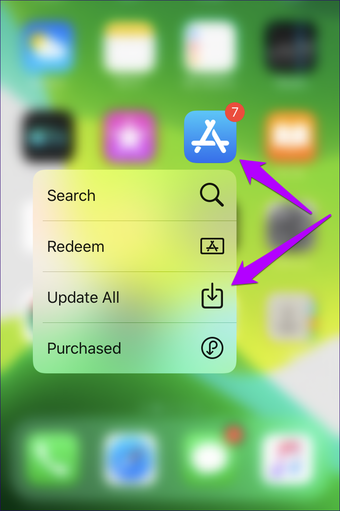
Gerakan ini tersedia di iOS 12, tetapi dengan iOS 13 dan iPadOS, perangkat tanpa fungsi 3D Touch juga dapat menggunakannya dengan Haptic Touch.
Di iPhone XR atau di semua model iPad, cukup tekan dan tahan ikon App Store selama sepersekian detik, lalu lepaskan untuk memulai gerakan. Jangan pegang ikon lebih lama dari itu, karena akan menyebabkannya bergoyang.
5. Atur pembaruan otomatis
Cukup adil untuk mengatakan bahwa pembaruan otomatis bukan untuk semua orang. Misalnya, jika Anda memiliki koneksi dengan lebar pita terbatas, pembaruan otomatis dapat mengurangi bagian Anda dalam waktu dekat.
Tetapi dengan iOS 13 dan iPadOS, pembaruan secara mendasar telah berubah menjadi lebih baik. Alih-alih memuat ulang seluruh aplikasi, sekarang hanya file penting yang akan diunduh. Akibatnya, pembaruan aplikasi menjadi 50-60% lebih kecil.
Untuk mengaktifkan pembaruan otomatis, buka app Pengaturan di iPhone atau iPad Anda, ketuk iTunes & App Store, lalu aktifkan sakelar di sebelah Pembaruan App.
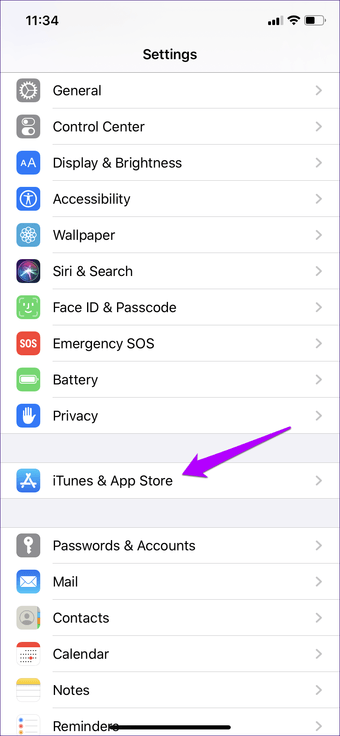
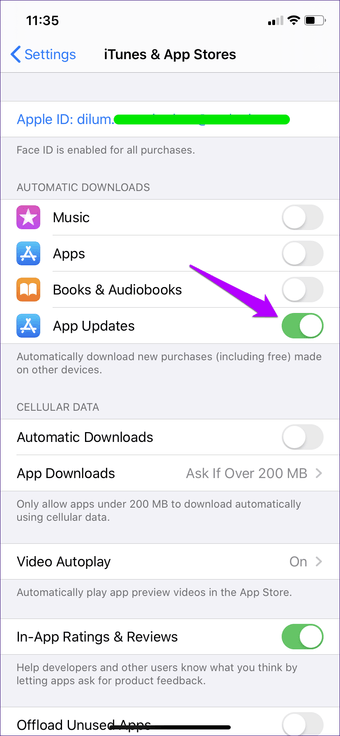
Note: Jika Anda ingin menggunakan data seluler untuk memperbarui aplikasi, pindahkan sakelar di sebelah Unduhan otomatis di bagian Data seluler.
Sekarang Anda dapat segera berhenti mengkhawatirkan pembaruan aplikasi.
Selalu terkini
Jadi itu semua cara yang mungkin untuk memperbarui aplikasi di iPhone atau iPad Anda. Menghapus tab Pembaruan di App Store memang merepotkan, tetapi Anda akan terbiasa dengan lokasi baru dalam waktu singkat. Dan jangan lupa untuk memanfaatkan semua cara lain untuk memperbarui aplikasi Anda.
Lanjut: Bosan menggunakan Safari di iPhone Anda? Berikut adalah sembilan alternatif bagus yang harus Anda pertimbangkan untuk diubah.




